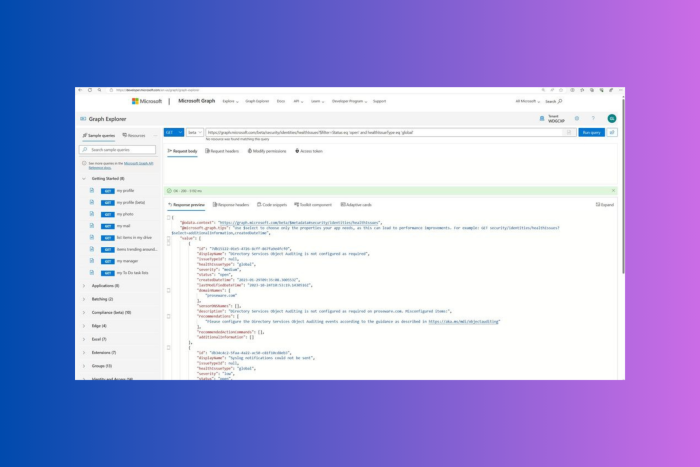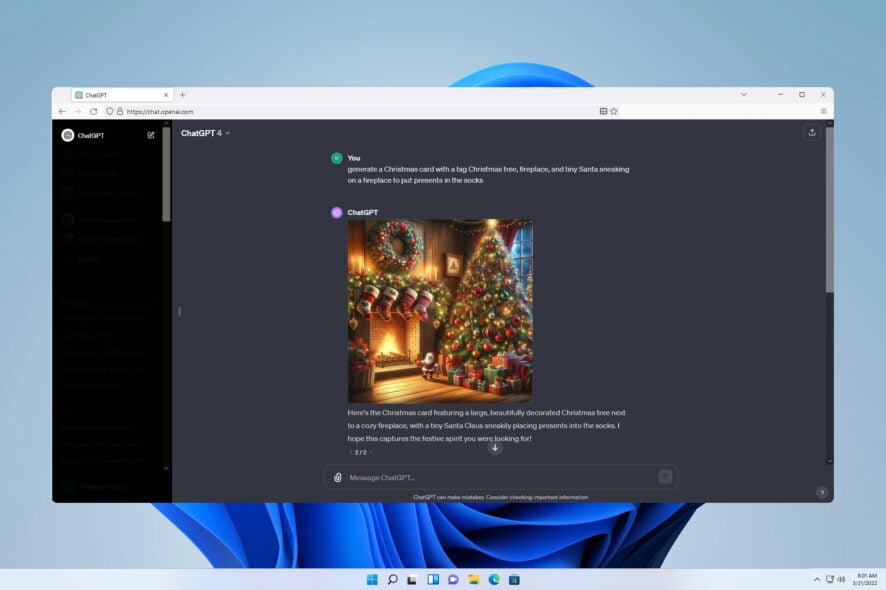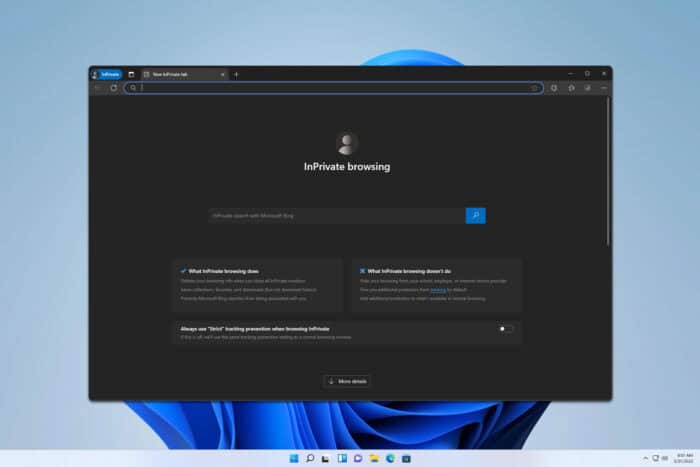Discord Musikbot hängt: 4 einfache Möglichkeiten, um das Problem dauerhaft zu beheben
 Manchmal kann der Discord Musikbot während des Chats anfangen zu laggen. Dieses Problem scheint durch Latenzprobleme verursacht zu werden, die durch Discor’s Sprachserver entstehen. Laut den Entwicklern des Bots kann dieses Problem behoben werden, indem du die Region deines Sprachservers auf eine andere umschaltest.
Manchmal kann der Discord Musikbot während des Chats anfangen zu laggen. Dieses Problem scheint durch Latenzprobleme verursacht zu werden, die durch Discor’s Sprachserver entstehen. Laut den Entwicklern des Bots kann dieses Problem behoben werden, indem du die Region deines Sprachservers auf eine andere umschaltest.
In diesem Artikel schauen wir uns die Schritte an, die du unternehmen kannst, um das Problem mit dem laggenden Discord Musikbot zu beheben. Was kann ich tun, wenn der Discord Musikbot laggt?
Wie behebe ich den Discord Bot, wenn er laggt?
1. Überprüfe deine Internetverbindung
-
Drücke Windows + I und navigiere zu Netzwerk & Internet, um deine Internetverbindung zu überprüfen.
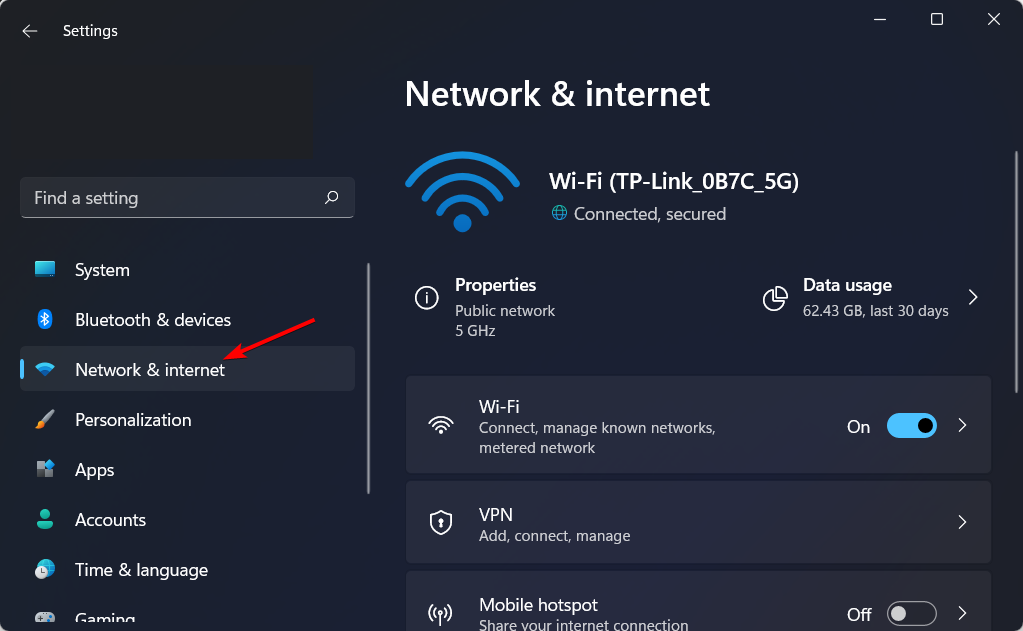
-
Überprüfe hier, ob unter deiner Netzwerkverbindung verbunden angezeigt wird, wenn nicht, klicke auf WLAN und verbinde dich mit einem neuen Netzwerk.
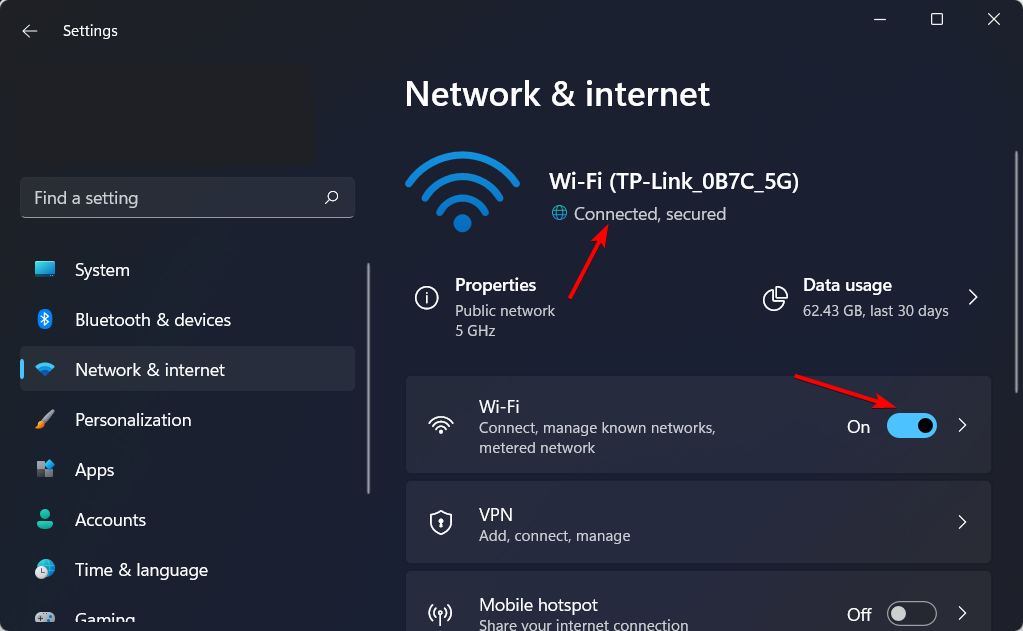
2. Überprüfe den Status der Discord-Server
Die Hauptfunktionen von Discord hängen stark von der Serverseite ab. Wenn es Serverprobleme gibt, können viele Funktionen von Discord, wie der Musikbot, nicht richtig funktionieren.
Wenn das passiert, ist es am besten, die Statusseite von Discord zu überprüfen. Auf dieser Seite kannst du sehen, ob der Client derzeit Serverprobleme hat oder hatte und ob irgendwelche seiner Dienste (oder APIs) betroffen sind und ob ein Fix bereitgestellt wurde.
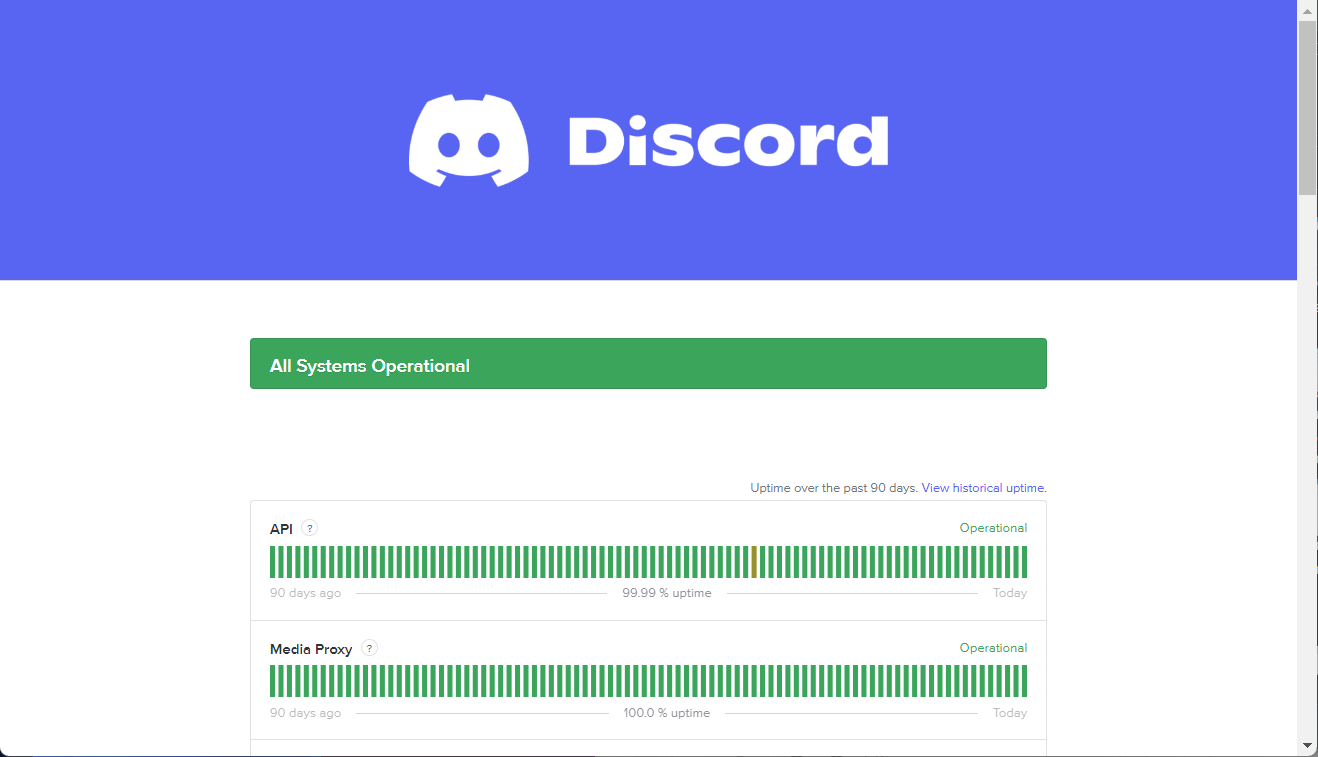
3. Ändere die Sprachserverregion
-
Melde dich bei deinem Discord-Server an und wähle Servereinstellungen (als Zahnrad markiert) im Kontextmenü aus.
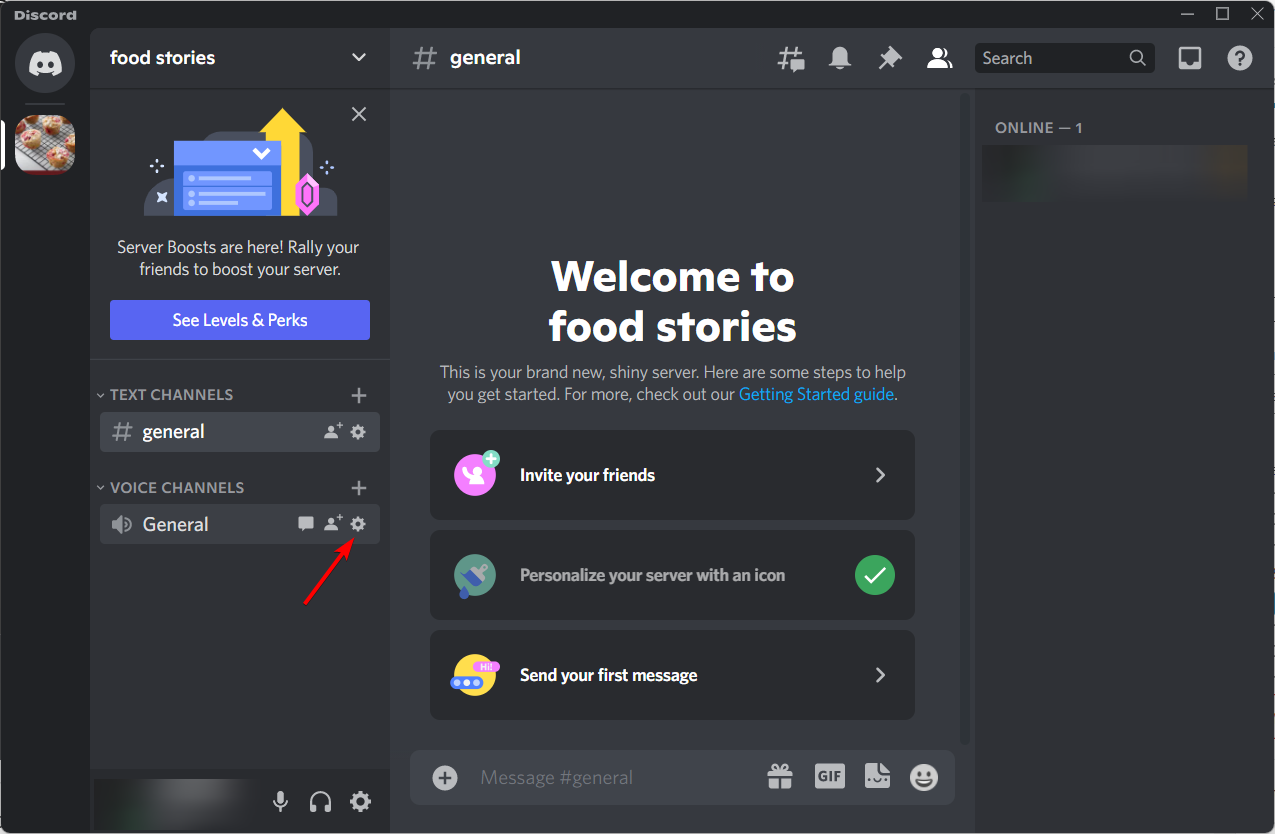
-
Im Übersichts-Reiter suche den Abschnitt Region Override und stelle sicher, dass die Option Automatisch eingestellt ist. Diese Option findet automatisch die besten Einstellungen, sodass du keine Lags erlebst.
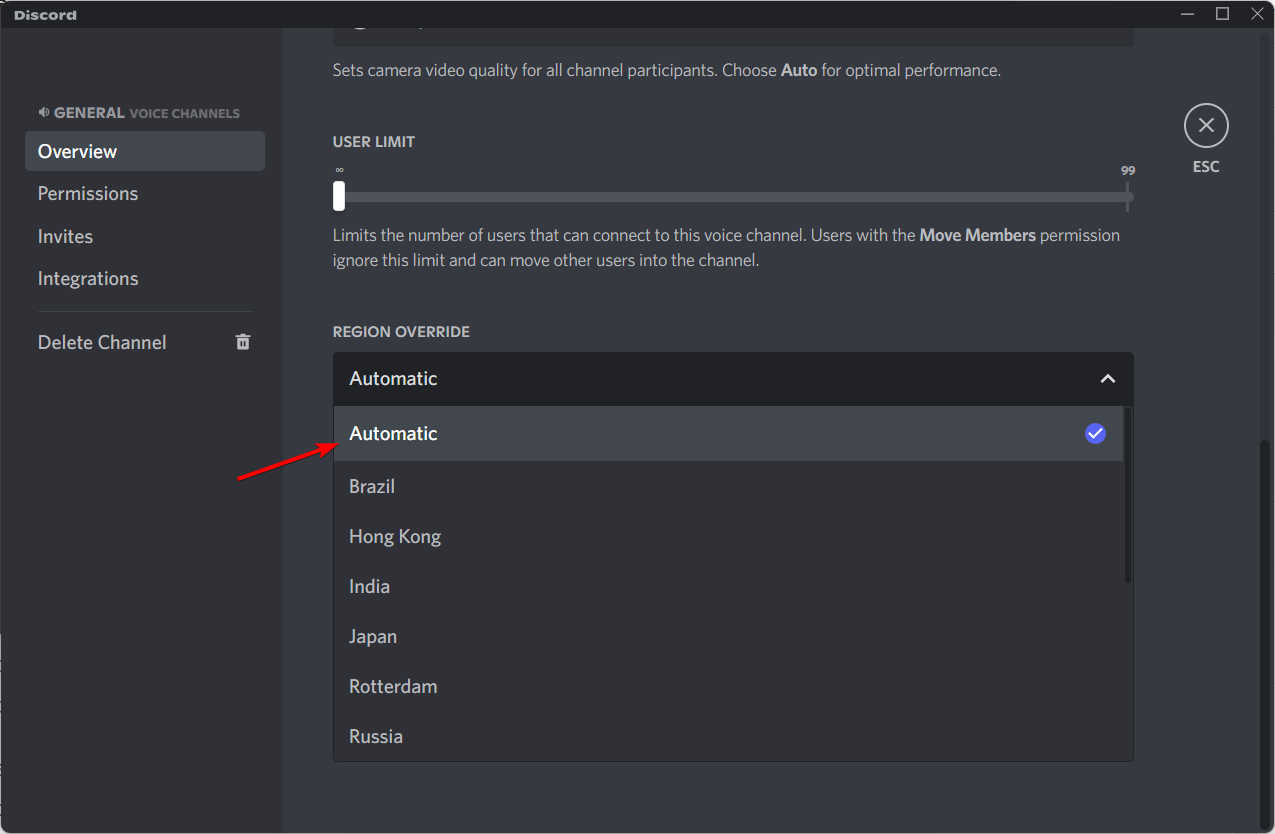
- Alternativ kannst du einen Server auswählen, der deiner Region am nächsten ist, und auf Änderungen speichern klicken, um die vorgenommenen Änderungen anzuwenden.
Sobald die Änderungen gespeichert sind, teste den Musikbot erneut im Chat oder beim Streamen, um zu überprüfen, ob er weiterhin laggt. In den meisten Fällen sollte das Ändern der Serverregion das Problem mit dem laggenden Discord Musikbot beheben.
Beachte, dass durch das Ändern deiner Region auch folgende Probleme gelöst werden: Fredboat laggt, Probot laggt sowie der Rythm Bot laggt.
Es ist eine Tatsache, dass je näher dein physikalischer Standort an einem Server ist, desto weniger Latenz du erleben wirst. Allerdings ist es nicht ausreichend, wenn nur du einen guten Ping hast.
Auch deine Freunde oder andere im Discord sollten einen anständigen Ping haben, um eine laggfreie Erfahrung zu gewährleisten. Wenn die Benutzer auf den Discord-Servern aus zwei unterschiedlichen oder sogar mehreren Regionen stammen, ist es besser, einen Kompromiss zwischen dir und deinen Freunden mit der automatischen Option zu finden. BEACHTE: Um die Sprachregion ändern zu können, musst du entweder Serverbesitzer oder eine Rolle mit Servermanagerberechtigungen haben. Sobald du die Berechtigung hast, kannst du die obigen Schritte befolgen.
4. Überprüfe deinen Hosting-Dienst
Wenn du einen Discord Musikbot selbst hostest, überprüfe, ob er eine Belastung für deinen Server darstellt. Wenn du versuchst, viele Dinge auf einmal hochzuladen, können die Ressourcen, die deinem Musikbot zugewiesen sind, beeinträchtigt werden.
Das führt zu Ruckeln und Verzögerungen. Wenn das Problem weiterhin besteht, ziehe in Erwägung, einen anderen Discord Musikbot auszuprobieren. Ein Wechsel sollte dir helfen, die durch Bot-Einschränkungen verursachten Lag-Probleme zu überwinden.
Das Problem mit dem laggenden Discord Musikbot tritt normalerweise aufgrund von Serverlatenz auf. Es kann durch das Ändern der Sprachserverregion behoben werden.
Für selbst gehostete Musikbots kannst du auch die Hosting-Ressourcen überprüfen und aufrüsten, um eine Überlastung des Servers zu vermeiden. Weitere Informationen zu diesem Thema
- 7 schnelle Lösungen, um deine Discord Bildschirmübertragung wieder zum Laufen zu bringen
- Discord verursacht hohe CPU-Auslastung: Schau dir diesen Easy Guide an
- Wie man Discord veranlasst, nicht anzuzeigen, welches Spiel du spielst [2022 Tipps]
- Discord friert ständig ein? So behobst du das Problem dauerhaft
Discord Musikbot hängt nur bei mir
Neben der Überprüfung deiner Internetverbindung und dem Wechsel zu einer schnelleren Verbindung solltest du die unnötigen Prozesse schließen, die im Hintergrund laufen. Dazu:
- Drücke Ctrl + Shift + Esc, um den Task-Manager zu öffnen.
-
Suche dann im Prozesse Reiter nach Apps, die du für überflüssig hältst, um sie gerade auszuführen, und klicke auf diese, um Task beenden auszuwählen.
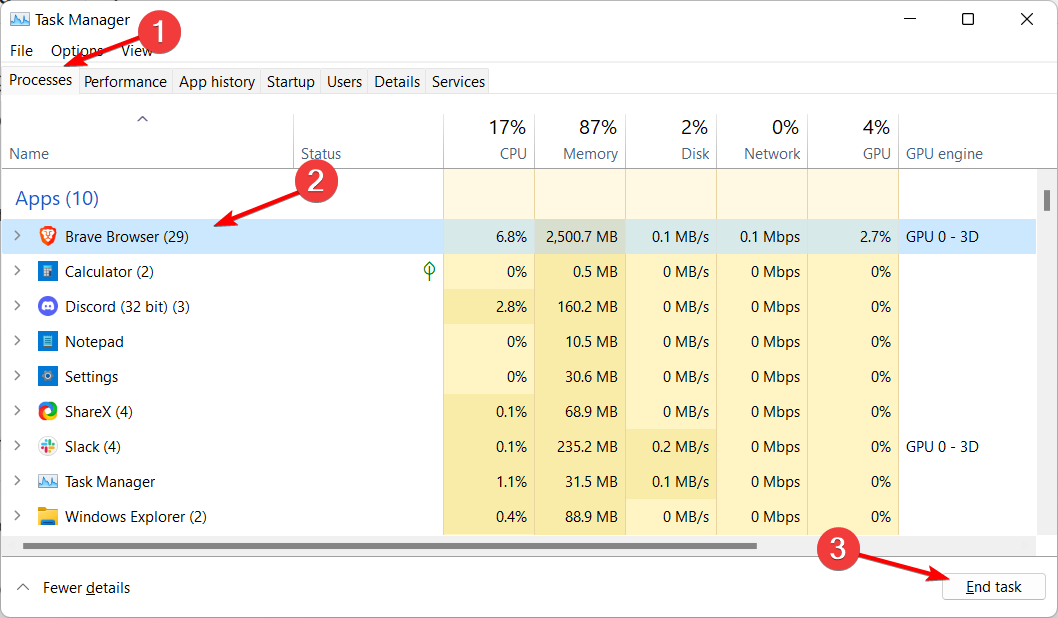
Du weißt vielleicht, dass bei einem Videoanruf und vielen im Hintergrund laufenden Prozessen der Audio knistern kann, da die App nicht die entsprechenden Ressourcen erhält.
Das gleiche Prinzip gilt in diesem Szenario. Der Musikbot kann ruckeln, wenn du nicht einen signifikanten Teil der Ressourcen deines Systems für Discord bereitstellst. Diese Ressourcen umfassen deinen Arbeitsspeicher (RAM), Prozessor (CPU), Grafikkarte (GPU) und Netzwerk.
Warum laggt mein Discord Musikbot?
Wenn du dich fragst, warum der Discord Musikbot schlecht klingt, glitchy oder verzerrt, dann sei beruhigt, denn du bist nicht allein in dieser Situation. Viele Nutzer haben behauptet, dass der Audio von Groovy für einige Sekunden verschwindet oder laggt.
Zunächst solltest du wissen, dass das Problem hauptsächlich mit der Region des Discord Sprachservers verbunden ist, wodurch du diese später anpassen musst.
Darüber hinaus kann eine schlechte Internetverbindung dich in diese Schwierigkeiten bringen. Die Musikbots streamen mit einer Bitrate, die sich von deinem Sprachkanal unterscheidet. Wenn du eine schwache Internetverbindung verwendest, kannst du während des Audio-Streamings Latenz erleben.
Zu guter Letzt erklärt der Paketverlust einen weiteren Grund, warum die Discord Musikbots nicht funktionieren. Bedenke, dass, wenn die Live-Daten oder der Audio über das Internet übertragen werden, du möglicherweise den Packetverlust bemerkst.
Die Daten werden in kleinen Stücken übertragen und werden Pakete genannt, und wenn einige davon nicht richtig ankommen, sind sie verloren und werden daher als Packetverlust bezeichnet.
Wenn Discord einen Paketverlust hat, stelle sicher, dass du unseren speziellen Leitfaden überprüfst, um ihn im Handumdrehen zu beheben. Das gesagt, werden wir in diesem Artikel die bestmöglichen Lösungen zeigen, um all diese Probleme auf einfache Weise zu lösen.
Wie finde ich den richtigen Discord Musikbot?
➡ Rythm
Rythm ist einer der zuverlässigsten Bots, die du finden kannst und ermöglicht es dir und all deinen Freunden, gemeinsam deine Lieblingsmusik zu hören. Er ist kompatibel mit mehreren Musikkanälen, wie Twitch, YouTube und SoundCloud. Zudem ist dieser Bot 100% stabil, was bedeutet, dass du keine Lags in deiner Musik erleben solltest, es sei denn, es liegt ein Problem auf deiner Seite vor.
➡ Groovy
Der größte Vorteil von Groovy ist, dass er einfach zu bedienen ist. Er unterstützt auch verschiedene Anpassungsoptionen, wie das Anzeigen von Songtexten und das Mischen. Insgesamt ist es eine hervorragende Ergänzung für deinen Discord-Server.
➡ FredBoat
FredBoat ist Groovy sehr ähnlich. Der Bot ist einfach und hat viele nützliche Funktionen. Beispielsweise kannst du festlegen, wer die Wiedergabelisten ändert.
Wenn du daran interessiert bist, weitere Optionen zu finden, zögere nicht, einen Blick auf die besten Discord Musikbots zu werfen.
Falls der Discord Musikbot laggt, sind dies die besten Lösungen, die du ausprobieren kannst. Wir empfehlen, sie der Reihe nach auszuprobieren, um das Problem anzugehen.
Da mehrere Nutzer behaupten, dass es auch Probleme mit Discord gibt, dass keine Sounds in ihrem Browser abgespielt werden. Wenn Discord in deinem Browser keine Sounds abspielt, schaue dir unbedingt unseren speziellen Leitfaden sofort an.
Waren die oben genannten Tipps und Tricks für dich hilfreich? Lass es uns in den Kommentaren unten wissen.